VPN часто отключается? Вот что нужно делать
Вам удалось подключиться к серверу, вы наконец защитите свои данные, и теперь можете разблокировать любой контент, который пожелаете.
Но качество соединения ухудшается, не позволяя вам пользоваться Сервисом.
Если вы столкнулись с этой проблемой, вот что вы можете попробовать сделать:
Настройте параметры фаервола
Фаерволы часто мешают VPN-трафику и могут полностью отключить его. Поэтому нужно проверить, возможно, в настройках вашего брандмауэра стоит блокировка пакетов данных VPN.
Если это так, то не нужно отключать брандмауэр, он очень важен для безопасности. Вместо этого добавьте входящие и исходящие исключения для используемого VPN-сервиса. Таким образом, брандмауэр не будет мешать VPN-трафику.
Этот совет также касается и антивируса.
Переключитесь на более лёгкий протокол VPN
Если вы используете такой ресурсоёмкий протокол, как OpenVPN, ваше VPN-соединение может работать медленнее, особенно если процессор не способен быстро обрабатывать шифрование.
Прежде чем выбрать другой протокол, вы можете попробовать использовать OpenVPN через UDP. Но если проблема сохраняется, попробуйте другие протоколы, такие как SoftEther, L2TP/IPSec или IKEv2.
Можно использовать также PPTP, но имейте в виду, что это не безопасно.
Подключитесь к Интернету через кабель
Иногда VPN-соединение может отключаться, если вы подключены к Интернету через Wi-Fi, а не через кабель. Это случается не очень часто, но некоторые утверждают, что им удалось решить проблемы с подключением к VPN только после подключения к Интернету через кабель.
Эта проблема может возникать при использовании нескольких роутеров — разных роутеров для разных устройств, или при подключении покупного роутера к роутеру от Интернет-провайдером.
Если вы не хотите использовать кабель для подключения, то найдите в руководстве к вашему роутеру инструкцию о том, как включить режим моста между всеми роутерами.
Используйте другой DNS-сервер
Некоторые проблемы с подключением VPN могут возникнуть из-за проблем DNS-сервера у поставщика VPN-услуг. Вы можете легко решить эту проблему, просто используя другой DNS-сервер.
Иногда изменить DNS-сервер просто, а иногда сложно — всё зависит от VPN-провайдера. Просто имейте в виду, что использование другого DNS-сервера может привести к утечкам DNS.
Если вы используете CactusVPN, то можете легко выбрать другой DNS-сервер прямо внутри клиента. Просто зайдите в раздел Настройки и выберите, какой DNS-сервер хотите использовать — CactusVPN DNS, OpenDNS или Google Public DNS.
И не беспокойтесь об утечках DNS — мы предлагаем первоклассную защиту от этой проблемы.
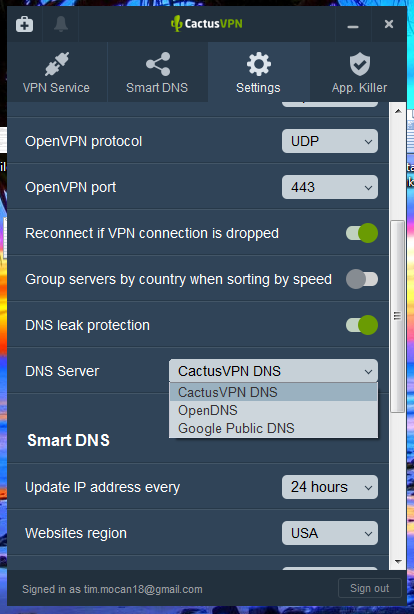
Используйте ближайший к вам сервер
Если VPN-сервер находится на другом континенте или просто очень далеко, то, скорее всего, скорость будет медленной. Иногда из-за слишком большого расстояния вы просто не сможете подключиться к VPN-серверу.
Поэтому попробуйте подключиться к VPN-серверу, который расположен ближе к вашему местоположению, чтобы проверить, решит ли это проблему.
Ошибка 691

Эта ошибка означает, что «Имя пользователя» и «Пароль», введенные в соответствующие поля при подключении к Интернету, оказались неверными, и сервер не смог идентифицировать пользователя, то есть — Вас.
Так же, у некоторых провайдеров, 691 ошибка подключения «говорит» о том, что на лицевом счете недостаточно денежных средств — отрицательный баланс.
Прежде чем вводить «Имя пользователя» и «Пароль» в созданное подключение, напишите их в текстовом редакторе (например в «Блокноте»), а затем скопируйте и вставьте в соответствующие поля. Пробелов между буквами, и после набранных данных, быть не должно!
Если же вы вводите данные напрямую, то:
- Убедитесь, что раскладка клавиатуры установлена латиницей (на англ. языке — EN);
- Соблюдайте строчный и заглавный регистр букв — пишите в точности как у Вас в договоре или памятке абонента;
- Убедитесь, что на клавиатуре выключена функция «CAPS LOCK».
Если и после этого у вас появляется ошибка 691, то проверьте состояние Л/С — баланс не должен быть отрицательным!
619-я ошибка модема: как исправить
Для удаления неисправности существует несколько этапов, включающих ряд последовательных действий. Пошаговые рекомендации для устранения сбоя соединения с сетью таковы:
- проверить наличие денежных средств на лицевом счете и пополнить его при необходимости,
- при подключении посредством ADSL нужно, прежде всего, визуально проконтролировать физическое состояние соответствующего кабеля и входных разъемов. Рекомендуется сначала его отсоединение, а затем подключение,
- временно выключить активный режим работы брандмауэра (firewall), заново осуществить коннект,
- достаточно переустановить драйверы для оборудования, чтобы устранить проблему их некорректного отображения в операционной системе,
- если сбой не устранен, потребуется открыть раздел «Панель управления», далее перейти в блок «Сетевые подключения». Нужно кликнуть правой клавишей мыши по активному индикатору канала подключения к интернету. Там же указан тип присоединения к сети, указанный в пункте «Минипорт WAN» в скобках как буквенное обозначение, а именно: PPPoE либо PPTP/L2TP. Далее нужно кликнуть на строке «Свойства». В строчке данных на вкладке «Безопасность» в «Свойствах» удалить галочку перед строкой с надписью: «Требуется шифрование данных», открыв тем самым доступ сетевой карты компьютера к серверу,
- выполнить действия для удаления подключения и создать его заново,
- изменить проверку подлинности «Небезопасного пароля» путем клика на иконку «Высокоскоростное подключение» и выбора из меню строки «Свойства». Во вкладке «Безопасность» поменять настройки. Ошибка, возможно, заключается в некорректно указанных логине либо пароле. Необходимо сверить их с символами, указанными в соответствующем разделе договора с оператором услуг связи. Дополнительно надо проверить, включен ли Caps Lock,
- при невозможности распознать «Мегафон»-модем в виде USB, а также модем «Билайна» или «МТС» в строке «Оборудование» блока «Система», расположенного в «Панели управления», необходимо посмотреть вкладку «Диспетчер устройств». Если отображаются иконки желтых вопросительных знаков, нужно перезагрузить компьютер либо переместить съемное устройство в другой подходящий разъем. Ошибка устранится,
- при подключении через мобильный телефон потребуется прописать пункт «Инициализация модема». Так, при открытии «Диспетчера устройств» и пункта «Модемы» найти активное устройство, используемое на данный момент. Кликнуть правой клавишей мыши по надписи «Свойства». После чего осуществить переход к «Дополнительным параметрам связи» и собственноручно прописать строку инициализации. Например, для «МТС»:
AT + CGDCONT=1, IP, internet.mts.ru.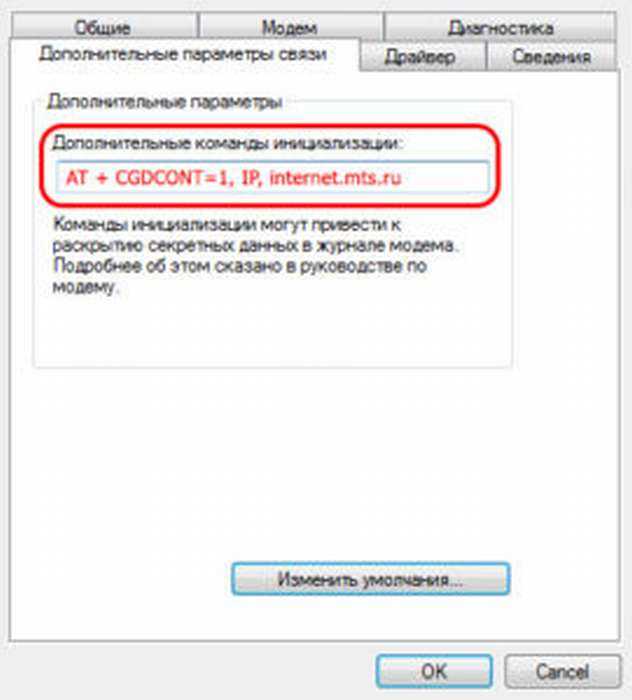
Номер дозвона: *99***1# логин и пароль: mts.
Для «Билайна»:
AT + CGDCONT=1, IP, internet.beeline.ru.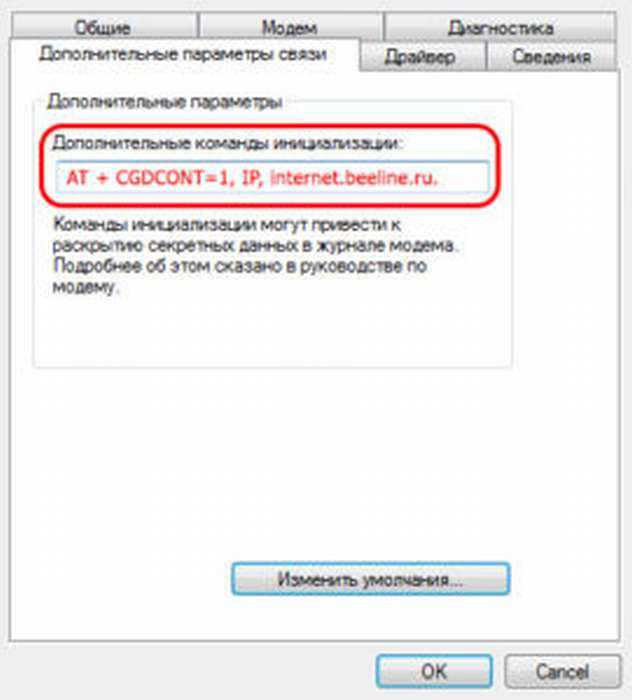
Номер дозвона: *99***1# логин и пароль: beeline.
Для «Мегафона»:
AT + CGDCONT=1, IP, internet.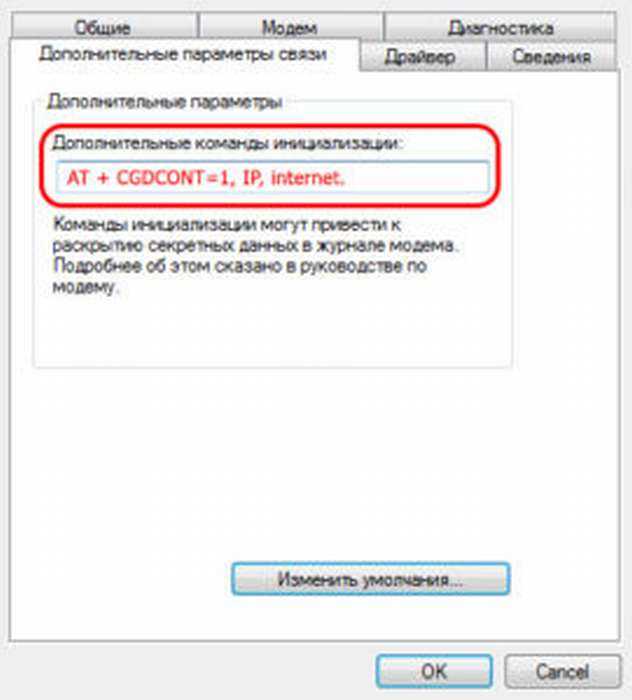
Номер дозвона: *99***1# логин и пароль: нет.
Если ни один из перечисленных пунктов не помог решить проблему, советуем обратиться в службу техподдержки провайдера, лично посетив офис или позвонив по телефону, поясняя оператору ситуацию
Иногда ошибка возникает у поставщика услуг, поэтому важно проверить всевозможные версии возникновения отсутствия передачи сигнала
https://youtube.com/watch?v=M7i8LtfNiaE
SetupWindows.ru
Создание и настройка PPPoE в Windows 10
 Изначально провайдер, с которым пользователь заключает договор, тянет к дому абонента линию «сетки». Проделав подсоединение провода к сетевой плате, надо убедиться, что все функционирует, а лампочка индикации периодически моргает, подтверждая активность.
Изначально провайдер, с которым пользователь заключает договор, тянет к дому абонента линию «сетки». Проделав подсоединение провода к сетевой плате, надо убедиться, что все функционирует, а лампочка индикации периодически моргает, подтверждая активность.
Далее идет работа по созданию и настраиванию высокоскоростного соединения PPPoE системы Windows 10, выполняемая несколькими способами:
- Через главную кнопку «Пуск» с указанием выбора параметра «Сеть и Интернет».
- Через меню «Пуск» войти в окошко «Выполнить», далее с помощью клавиатуры вбить фразу о просмотре локальных служб «виндовс».
- На «Панели задач» рабочего стола внизу справа найти иконку Windows сетевого соединения с желтым треугольником, означающим наличие подсоединения кабеля, щелкнуть по ней.
Во всех указанных случаях попадаем в окно «Параметры», там, на левой панельке, нужно указать Ethernet. 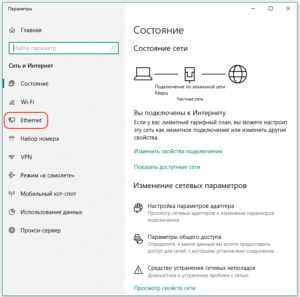 Кликнув в раздел «Центр управления сетями и общим доступом»,
Кликнув в раздел «Центр управления сетями и общим доступом»,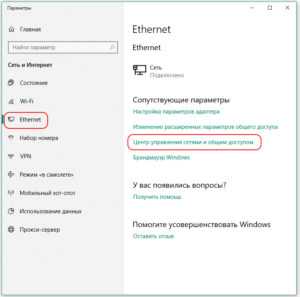 переходим на экран визуализации фундаментальных сведений по работе «сетки» и настраиваемых подсоединений. Здесь в группе «Изменение сетевых параметров» щелчком мыши понадобится выбрать «Создание и настройку нового подключения или сети».
переходим на экран визуализации фундаментальных сведений по работе «сетки» и настраиваемых подсоединений. Здесь в группе «Изменение сетевых параметров» щелчком мыши понадобится выбрать «Создание и настройку нового подключения или сети». 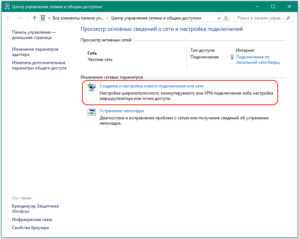 Затем указывается вариант подсоединения к интернету.
Затем указывается вариант подсоединения к интернету.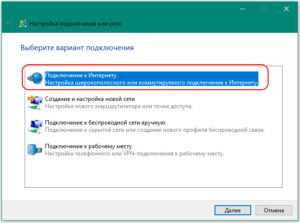 В дальнейшем на экране, где требуется указать желаемое подключение, отметить «Высокоскоростное (с PPPoE)».
В дальнейшем на экране, где требуется указать желаемое подключение, отметить «Высокоскоростное (с PPPoE)».  На следующем шаге в биллинге провайдера вписать сведения для процесса авторизации, а точнее, логин и пароль, полученные абонентом во время заключения договора. Откроется другое окошко «виндовс» с пустыми полями для ввода информации, переданной абоненту поставщиком Internet-услуг:
На следующем шаге в биллинге провайдера вписать сведения для процесса авторизации, а точнее, логин и пароль, полученные абонентом во время заключения договора. Откроется другое окошко «виндовс» с пустыми полями для ввода информации, переданной абоненту поставщиком Internet-услуг: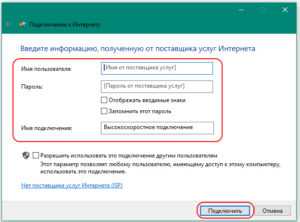
- пользовательский логин (наименование);
- пароль от вашего интернет-провайдера.
А вот название включения задается произвольно. Выставление галочки «Запомнить этот пароль» поможет создать высокоскоростное подключение «на автомате». И в завершении создания PPPoE-соединения в Windows 10 необходимо нажать «Подключить».
Автоматическое подключение
Если в Windows роутер для интернет-связи используется с уже настроенными соединениями, учитывая PPPoE, тогда никакие дополнительные настройки на ПК менять не понадобится. Подсоединяется кабель к девайсу просто. Настройка идет подобно порядку наладки Ethernet-соединения.
Для создания подключения PPPoE в автоматическом режиме, то есть активирующегося без участия пользователя, существует самый простой вариант: с помощью «Планировщика заданий». Вбив «Планировщик заданий» в поисковой строке «Пуска» или зайдя в раздел «Панели управления» и выбрав соответствующий пункт в «Администрировании». 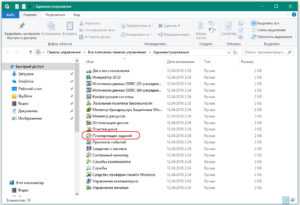 Слева в открывшемся экране «Мастер создания простой задачи» указать опции:
Слева в открывшемся экране «Мастер создания простой задачи» указать опции:
- триггер — «При входе в Windows»;
- действие — «Запустить программу».
Далее нужно прописать детали сценария, вбив полный путь к программе: C:\Windows\System32\rasdial.exe, или SysWOW64 (вместо System32) для x64. В этом же окне добавляем аргументы с указанием имени своего подсоединения. К примеру, название подключения -«Test», имя пользователя – «user», а пароль для доступа к интернету – «PassWord». Тогда синтаксис в поле «Аргументы» выглядит следующим образом: «Test user PassWord». 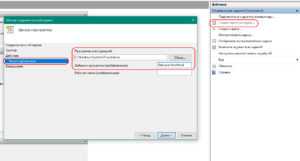 Затем нажать «Далее» и «Готово», чтобы сохранить созданную задачу.
Затем нажать «Далее» и «Готово», чтобы сохранить созданную задачу.
Деактивация высокоскоростного подключения
Алгоритм действий практически совпадает. Достаточно в том же экране, ранее используемом для настройки, под названием «Центр, управляющий сетью и общим доступом», отключить этот выбор.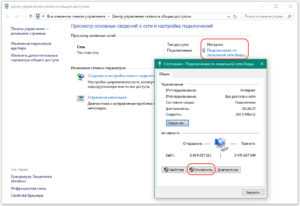
Проблема с 619 все еще не устранена?
Об авторе: Джей Гитер (Jay Geater) является президентом и генеральным директором корпорации Solvusoft — глобальной компании, занимающейся программным обеспечением и уделяющей основное внимание новаторским сервисным программам. Он всю жизнь страстно увлекался компьютерами и любит все, связанное с компьютерами, программным обеспечением и новыми технологиями
Просмотреть ошибки в алфавитном порядке:
# A B C D E F G H I J K L M N O P Q R S T U V W X Y Z
Как избавиться от ошибки 797
Свидетельство об ошибке 797 появляется у пользователей, использующих туннельные соединения VPN или PPPoE. Сообщение об ошибке свидетельствует о том, что не удаётся подключиться, поскольку модем не был найден или занят. Однако, это не значит, что виновато именно устройство. Есть разные причины появления такой проблемы. В этой статье разберём основные из них, а также пути их решения.

В первую очередь следует проверить все сетевые настройки
Первая и наиболее распространённая причина — сбой в работе соединения. Чтобы исправить это, необходимо просто пересоздать подключение. Откройте «Центр управления сетями и общим доступом», найти его можно в Панели управления. И в появившемся окне нажмите на «Изменить параметры адаптера». Теперь нужно кликнуть по подключению и выбрать «Удалить». После этого пересоздайте подключение.
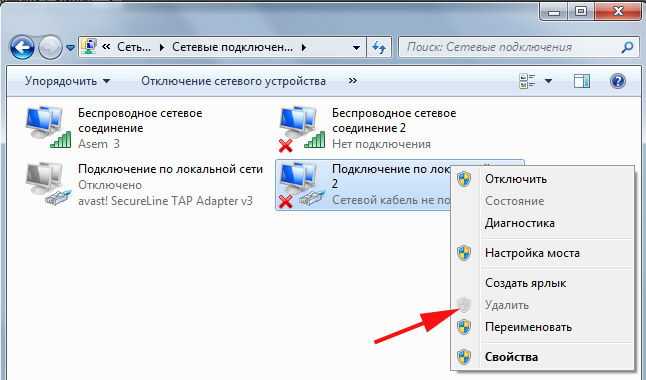
У абонентов с кабельным подключением причиной ошибки могут быть неправильные сетевые настройки. В сетевых подключениях найдите то самое соединение, относящееся к модему. Теперь откройте его свойства и нажмите (двойным кликом) на пункт «Протокол Интернета IPv4». Там вам потребуется отметить: «Получить IP-адрес автоматически» и «Получить адрес DNS-сервера автоматически». После этого повторите все эти действия, но только уже с «Высокоскоростным подключением».
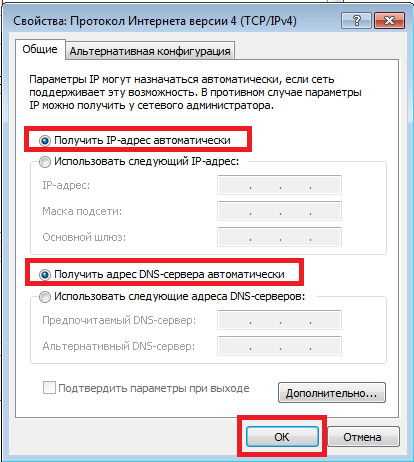
Также причиной ошибки 797 может быть фаервол, который блокирует PPPoE-соединение. Это актуально для пользователей, которые пользуются сторонними системами безопасности. Банальное выключение фаервола позволит избавиться от этой проблемы.
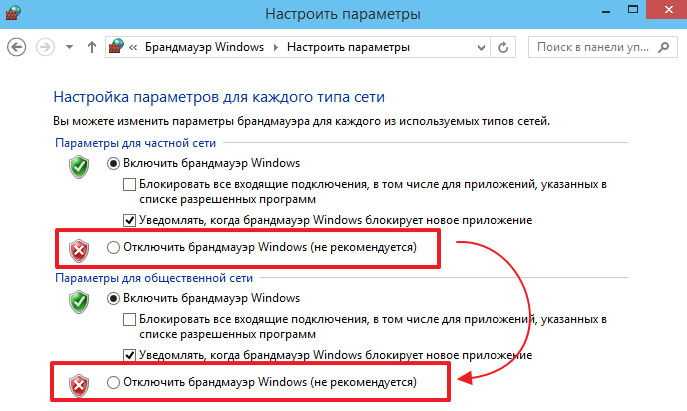
Для тех, кто выходит в интернет через модем, будет актуален такой совет. Перейдите во вкладку «Общие» в свойствах подключения и в списке «Подключаться через:» отметьте пункт, содержащий название модели вашего устройства. Если в этом перечне уже есть галочка напротив какого-либо другого устройства, то снимите её. Не забывайте сохранять произведённые изменения настроек.

В случае если и этот способ не смог вам помочь, придётся переустановить модем. Чтобы сделать это откройте «Программы и компоненты» через Панель управления, и отыщите там программное обеспечение от оператора, предоставляющего вам услуги мобильного интернета. Удалите эту программу. После зайдите в «Телефон и модем». В открывшемся окне перейдите на вкладку «Модем». Устройство должно пропасть. Если этого не произошло, вам придётся удалить его вручную. Теперь выйдите и перезагрузитесь. После вставьте устройство в другой порт и произведите инсталляцию ПО от вашего оператора.

Если ни один из приведённых способов не помог вам избавиться от ошибки, то, наиболее вероятно, неисправно само устройство. Вы можете проверить его исправность на другом ПК. Если на другом компьютере удастся подключиться с помощью этого модема, значит, что-то не работает в самой системе.

Ошибка 619

Для разных типов соединения — разные причины появления 619 ошибки. Остановимся подробнее на каждом:
Для пользователей, у которых Интернет подключен через PPPoE-соединение (Ростелеком, ТТК, ДОМ.РУ) ошибка, как правило, происходит из-за неверно введенных логина/пароля или когда на лицевом счете абонента недостаточно денежных средств . Более подробно можете прочитать в первом разделе этой статьи, где описывается «Ошибка 691»;
Если вы подключены через VPN (например, кабельный Интернет от Билайн), то причиной, вероятнее всего, являются неверные настройки безопасности. В свойствах VPN соединения должно быть так:
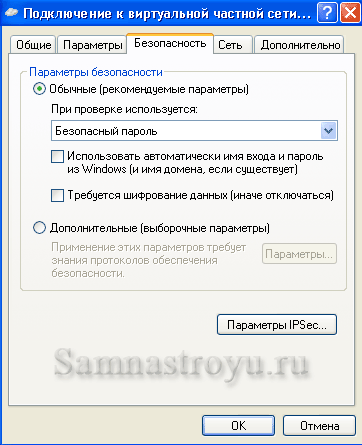
Если у вас Интернет подключен по технологии 3G или 4G (сотовые операторы связи, такие как Мегафон, Билайн, МТС, РТК), то причиной появления ошибки, скорее всего, является USB-модем или USB-порт компьютера. Можно попробовать самому исправить неполадку, вот несколько советов:
- Полностью перезагрузите операционную систему (выключите и включите компьютер);
- Подключите USB-модем к другому USB-порту, и попробуйте заново подключиться к Интернету;
- Переустановите драйвера на USB-модем;
- Если вы хотите исключить одно из устройств как источник неполадки — попробуйте подключить модем к другому ПК (у друзей, соседей). И в случае, если на другом компьютере проблема подключения останется, то, скорее всего, неисправен USB-модем;
- Обновите программное обеспечение USB-модема, скачав прошивку на сайте производителя.
Как исправить ошибку 651
Возможны два варианта, когда появляется ошибка:
- прямое соединение провода с ПК;
- соединение через маршрутизатор: ошибка 692 в модеме или в другом устройстве.
При прямом способе нужно удалить соединение на Windows и создать его заново, либо связаться с провайдером. Ниже я подробно расскажу о втором случае. Вы сможете устранить проблему самостоятельно, если будете придерживаться этой инструкции. Как всегда, нужно начать с самых простых и очевидных шагов – возможно, вопрос что за ошибка 651 при подключении к интернету через роутер перестанет вас беспокоить сразу же.
Шаг 1: позвонить провайдеру
Если ранее интернет исправно работал, вы не меняли никаких настроек, но неожиданно возникло окно «ошибка 651 модем или другое устройство связи сообщило об ошибке Win7», то, вероятнее всего, неполадка возникла не у вас. Не стоит менять настройки Windows и совершать описанные ниже действия. Позвоните провайдеру и сообщите о неисправности 651. Проблема будет устранена без вашего участия.
Шаг 2: простые шаги
Если неполадка не у провайдера, то придётся устранить её самостоятельно. Перед тем, как исправить ошибку модема 651 более сложными способами, проделайте следующее:
- Перезагрузите Windows. После нового включения соединение будет установлено заново.
- Перезапустите роутер или модем. Отключите его от электросети и оставьте так на пару минут. Потом подключите его заново. Проверьте работоспособность роутера.
- Отсоедините провод и аккуратно подключите его назад. Это следует сделать со всеми проводными соединениями: с кабелем, который идёт от провайдера к роутеру и с кабелем, который идёт от роутера к ПК, если вы его используете. Проверьте, что провода плотно входят в разъёмы.

- Если это первый выход в интернет, то перепроверьте все параметры, сверьтесь с инструкцией провайдера и свяжитесь с ним, сообщив, что у вас 651 ошибка при подключении модема.
- Если ранее интернет работал, но вы совершили какие-либо действия: установили антивирус, какое-то приложение, или же ОС Windows установила новые обновления, то попробуйте вернуть эти изменения назад. Временно отключите антивирус, удалите новую программу, или откатите обновление через Настройки – Обновление и безопасность – Восстановление – Откат.
![]()
- Перейдите в Центр управления Windows и раскройте окно с адаптерами. Нажимайте на пиктограммы с адаптерами и отключите их, оставив только высокоскоростное соединение либо ваш главный адаптер. Если это поможет и интернет появится, то вы можете включить всё назад, проверяя при этом работоспособность сети.
- Переустановите драйверы сети: перейдите на сайт производителя вашего оборудования, ноутбука и скачайте официальную версию драйвера.
Шаг 3: настройки роутера
Если простые шаги не привели к решению проблемы, нужно обратиться к маршрутизатору. Ошибка 651 при подключении к интернету через роутер на Windows 8, 7 или 10 не зависит от ОС
Важно помнить такие нюансы:
- Подключение по PPPoE проводится исключительно роутером или модемом. Вам не нужно настраивать что-то дополнительное на ПК.
- Однако если на ПК настроено высокоскоростное подключение, то вы получите сообщение с кодом 651. Такое соединение следует удалить. Ведь всю работу выполняет роутер.
- На самом роутере нужно привести параметры в соответствии с инструкциями провайдера. Зайдите в настройки и отметьте в разделе WAN параметр PPPoE. Далее нужно написать имя, пароль, разрешить автоматическое соединение и установить прочие параметры.
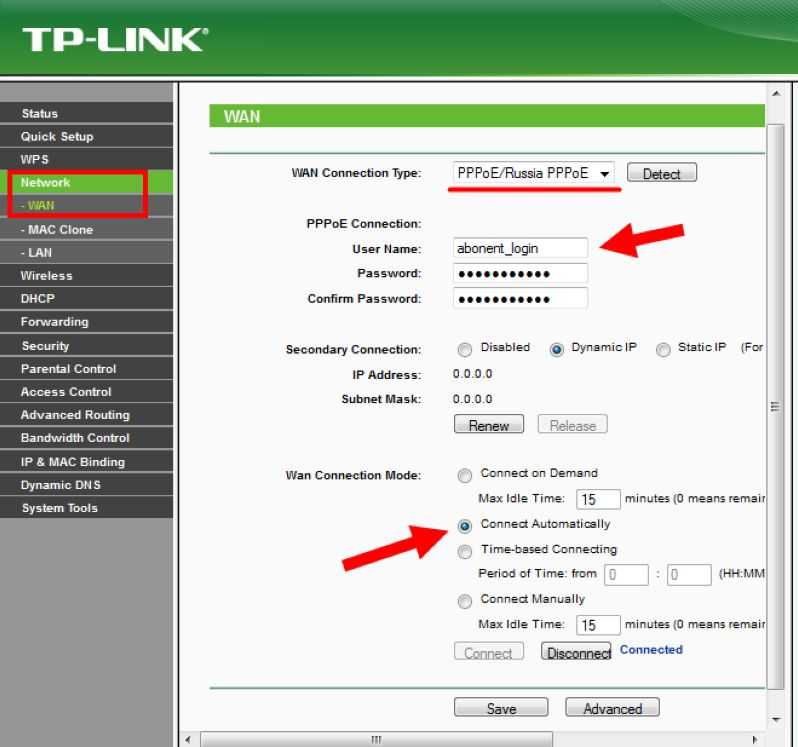
Шаг 4: дополнительные способы
Если предыдущие шаги не сработали, а модем или другое устройство связи сообщило об ошибке Windows 10, то что можно делать – это проверить дополнительные способы ниже. Они помогли некоторым пользователям, поэтому я их привожу в данной статье. Тем не менее, используйте их с аккуратностью. Если это возможно, всё же проконсультируйтесь с провайдером.
Сбросьте настройки сети. Во всех версиях Windows достаточно открыть командную строку от лица админа и ввести такие строки:
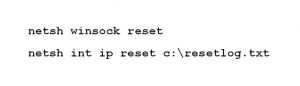
Перезапустите Windows и заново настройте выход в интернет, если он шёл не через роутер.
Ещё один способ – перейти к списку подключений и открыть свойства вашего соединения. Во вкладке Сеть необходимо отключить TCP/IPv6.
Добавить новые параметры реестра. Нажмите Win + R и наберите regedit. Перейдите к каталогу реестра со следующим адресом:

Создайте два параметра, нажав правой копкой в пустой области окна. Затем перезапустите ПК:
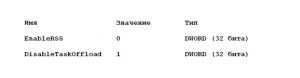
Ошибка 619
Технология подключения абонентов у разных провайдеров несколько отличается. От этого зависят причины появления ошибки 619.
Пользователи, подключающееся с помощью PPPoE, как правило, могут обнаружить ее из-за недостатка средств на балансе или неверного ввода имени пользователя и пароля. Такой тип подключения характерен для следующих операторов: «Ростелеком», «Дом.ру» и ряда других.
Абоненты, использующие мобильное подключение к инетернету через 3G/4G, предоставленное сотовыми операторами, увидеть сообщение с кодом 619 могут из-за проблем с USB-модемом или портом компьютера. В этом случае можно посоветовать подключить устройство к другому разъему и переустановить драйверы.
Клиенты некоторых сетей подключаются к интернету через VPN. В этом случае ошибка 619 сообщает о неправильных настройках безопасности. В свойствах подключения к интернету на вкладке «Безопасность» необходимо установить параметр «При проверке используется» в положение «Безопасный пароль». Этот тип подключение используется, например, абонентами домашнего интернета от «Билайн».

Устранение неисправностей
Существует ряд банальных советов, которыми люди почему-то не пользуются. Прежде чем заявлять о неполадке, попробуйте сделать следующее:
- Перезагрузить ПК.
- Перезапустить маршрутизатор. Выключить, подождать около 30 секунд, снова активировать.
- Вынуть WAN-кабель и затем вновь подключить его к порту.
- Удалить сеть и заново к ней подсоединиться.
Ошибка 629 часто устраняется сама собой после вышеперечисленных действий. Если не помогло, нужно определить, кто или что виноват в сложившейся ситуации: «юзер», провайдер или неисправное оборудование. К счастью, есть способы узнать, откуда у проблемы «растут ноги».
Ошибка 619
Технология подключения абонентов у разных провайдеров несколько отличается. От этого зависят причины появления ошибки 619.
Пользователи,
подключающееся с помощью PPPoE, как правило, могут обнаружить ее из-за
недостатка средств на балансе или неверного ввода имени пользователя и
пароля. Такой тип подключения характерен для следующих операторов:
«Ростелеком», «Дом.ру» и ряда других.
Абоненты, использующие
мобильное подключение к инетернету через 3G/4G, предоставленное сотовыми
операторами, увидеть сообщение с кодом 619 могут из-за проблем с
USB-модемом или портом компьютера. В этом случае можно посоветовать
подключить устройство к другому разъему и переустановить драйверы.
Клиенты
некоторых сетей подключаются к интернету через VPN. В этом случае
ошибка 619 сообщает о неправильных настройках безопасности. В свойствах
подключения к интернету на вкладке «Безопасность» необходимо установить
параметр «При проверке используется» в положение «Безопасный пароль».
Этот тип подключение используется, например, абонентами домашнего
интернета от «Билайн».


















































